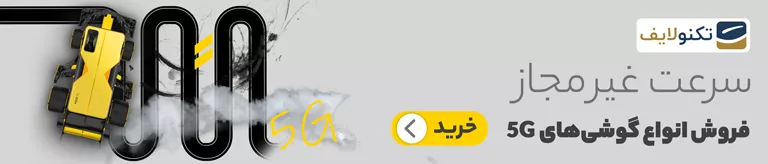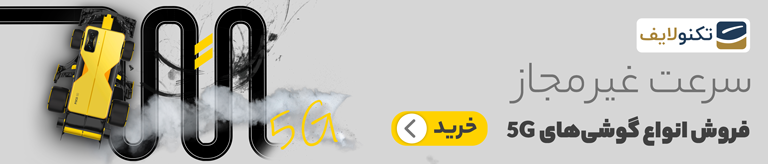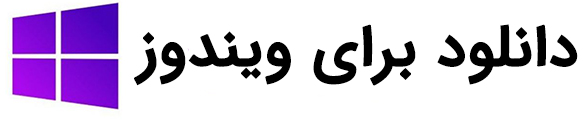فهرست مطالب
- ساخت اپل آیدی به چه چیزهایی نیاز دارد؟
- شماره تلفن برای ساخت اپل ایدی
- آدرس تقلبی برای ساختن اپل آیدی
- آموزش ساخت apple id به همراه راهنمای تصویری
- اموزش ساخت اپل ایدی با ایتونز
- نحوه ساخت اپل آیدی با گوشی
- اموزش ساخت اپل آیدی با گوشی اندروید
- ساخت اپل ایدی بدون شماره با گوشی امکان پذیر است؟
- نحوه ساخت اپل آیدی با شماره ایران چگونه است؟
- استفاده از دو اپل آیدی در یک گوشی امکان پذیر است؟
- بدون اپل ایدی میتوانم وارد ایفون خود شوم؟
- جایگزین کردن اپل ایدی جدید
- نحوه تغییر ایمیل اپل ایدی
- سخن آخر: آیا اپل آیدی کارتی بخریم یا خودمان بسازیم؟
- سؤالات متداول
کمپانی محبوب اپل علاوه بر محصولات زبان زد و جذابی که دارد، یک ویژگی دارد که این شرکت و محصولاتش را خاص تر می کند، آن هم امنیت بسیار بالایی است که روی تمام محصولاتش اعمال می کند و شما در مرحله اول پس از خرید محصولات اپل، باید یک حساب کاربری به نام Apple ID بسازید و با دستگاه خود آن را همگام کنید. در حقیقت اپل آیدی هویت و شناسنامه محصولات اپل است که اهمیت امنیتی بسیار زیادی برای اپل دارد، در صورتی که اگر رمز عبور و اطلاعات آن را فراموش کنید، آن دستگاه عملا برای شما بلااستفاده خواهد شد و نمی توانید با آن کار کنید. پس سعی کنید در هنگام ساخت اپل آیدی دقت کنید و هیچ مرحلهای را سرسری رد نکنید، زیرا هر مرحله ساخت آن نکتهای دارد که باید به آن توجه کنید یا آن را به خاطر بسپارید.
از آن جایی که اپل آیدی امنیت بالایی دارد، ساخت آن هم مقداری سخت خواهد بود که اگر با آن آشنا نباشید باعث میشود دستگاه شما برای همیشه قفل شود؛ پس سعی کنید بدون تجربه و آموزش ساخت اپل آیدی را امتحان نکنید. در این مطلب سعی کردهایم صفر تا صد ساخت اپل ایدی را با روش های مختلف به شما آموزش دهیم تا هیچ ضرر و زیانی به دستگاه اپلی شما وارد نشود. در ادامه مطلب با روش ساخت اپل آیدی همراه مجله تکنولایف باشید.
قیمت آخرین گوشی های اپل را از طریق لینک زیر مشاهده کنید:
ساخت اپل آیدی به چه چیزهایی نیاز دارد؟
اپل آیدی یک سری موارد مهم دارد که باید رعایت کنید و در نظر داشته باشید که درست این اطلاعات را وارد کنید. یکی از نیازهای اصلی اپل در دو سال اخیر، شماره تلفن برای ساخت اپل ایدی است که برای مردم ایران بسیار دردسرساز شده است. به این دلیل که ایران تحریم است و پیش شماره کشور ما را قبول نمی کند، پس باید یک شماره را وارد کنید که مورد قبول سایت اپل باشد. برای حل مشکل شماره تلفن در ساخت اپل ایدی در ادامه سایتهایی با شماره مجازی را به شما معرفی خواهیم کرد.
یکی دیگر از مواردی که سایت اپل روی آن تاکید دارد و به هیچ عنوان نمی توانید آن را خالی بگذارید، بخش آدرس محل سکونت و کدپستی است که از موارد مهم در ساخت اپل آیدی می باشد. دیگر بخش های ساخت اپل id خیلی سخت نیست و به راحتی پیش می رود، اما این دو موردی را که گفتیم، حتما باید مورد توجه قرار دهید تا با شکست مواجه نشوید.
از دیگر مواردی که در ساخت اپل id نیاز می شود، داشتن ایمیل پشتیبان یا آیکلود است که در صورت نداشتن هرکدام باید حساب کاربری در آن ها بسازید. از دیگر موارد ساخت اپل آیدی که خیلی ها با آن مواجه می شوند و نمی توانند آن را حل کنند، فیلترشکن است. به دلیل تحریم بودن ایران، سایت اپل اجازه نمی دهد که از IP ایران اپل آیدی بسازید، اما با نصب و فعال سازی فیلترشکن به راحتی کار را پیش خواهید برد.
مقالات پیشنهادی: آموزش کامل ضبط مکالمه در آیفون
شماره تلفن برای ساخت اپل ایدی
شاید سخت ترین مرحله برای کاربران ایرانی که سعی می کنند اپل آیدی بسازند، همین مرحله پیدا کردن شماره تلفن مجازی است. البته یک سری از کاربران شماره تلفن غیر ایرانی دارند و می توانند به راحتی آن را وارد کنند که این اصولی و مطمئن ترین روش برای ساخت اپل ای دی است و به هیچ مشکلی بر نخواهید خورد.
یکی دیگر از روش های نسبتا خوب و رایج در ایران، ساخت شماره مجازی توسط برنامه و سایت ها است که معولا پولی یا رایگان هستند و به راحتی می توانید با استفاده از این دسته شماره ها، اپل آیدی بسازید؛ این روش معمولا خطر کمی دارد و اکثر ایرانی ها از این روش استفاده می کنند. یک روش دیگر که اصلا پیشنهاد نمی شود، اما بسیاری از مغازه داران از آن استفاده می کنند و خطر بسیاری دارد، استفاده از شماره های مجازی عمومی است؛ برای استفاده از این شماره ها به راحتی می توانید در سایت ها آن ها را پیدا کنید یا با یک کلیک آن ها را بسازید. این روش ریسک بالایی دارد به این دلیل که اپل حساسیت بالایی روی استفاده از این نوع شماره دارد و می تواند به راحتی اپل آیدی شما را بلاک کند.
یک روش چهارم هم وجود دارد که آن را هم خیلی پیشنهاد نمی کنیم، آن هم استفاده از شماره های عمومی است که فقط قابلیت دریافت پیام دارند و همه کاربران می توانند به این شماره ها دسترسی داشته باشند. اما این روش اصلا اصولی نیست و آن را پیشنهاد نمی کنیم، اما برای این که آموزش داده باشیم و کارتان زودتر پیش برود، مسیری که باید طی کنید را توضیح می دهیم.
آموزش ساخت apple id
ابتدا به یکی از این سایت هایی که پیشنهاد می دهیم رجوع کنید.
- receive-smss.com
- receive-sms-online.info
- sms24.me
- receive-sms.cc
- freephonenum.com
- sms-online.co
- sms-receive.net
- getfreesmsnumber.com
- smsreceivefree.com
- receivesms.co
سپس یکی از شهرهای ایلات متحده را انتخاب کنید و در هنگام ساختن اپل آیدی، شماره ای که این سایت ها به شما داده اند را وارد کنید؛ پس از چند لحظه صندوق دریافت اس ام اس را در سایتی که از آن شماره گرفتید چک کنید، پیامی که اپل فرستاده را مشاهده خواهید کرد، کد داده شده را وارد کنید و تمام؛ اما اگر کد فرستاده نشد یا اصلا شماره را سایت اپل نپذیرفت، به دلیل هوش مصنوعی بسیار بالای ربات های اپل است که در تشخیص شماره های تقلبی بسیار ماهر هستند، اما نا امید نشوید و چندین شماره را تست کنید تا شماره ای پیدا کنید که از دست ربات های اپل دور مانده باشد.
پس پیشنهاد می کنیم تا جایی که می توانید از این نوع شماره ها استفاده نکنید و دو روش اولی را مد نظرتان قرار دهید. اگر از دو روش آخر استفاده کردید، حواستان باشد که برای جلوگیری از از دست دادن آیفون یا محصول اپلی تان که اپل آیدی نیاز دارد، گزینه Find My Phone را خاموش کنید و از احراز هویت دو مرحله هم استفاده نکنید. همینطور دلتان را به این نوع اپل آیدی خوش نکنید و اطلاعات مهمتان را روی آن نگه ندارید، به این دلیل که به یک تار مو بند است و دستگاهتان هم از دستتان می رود.
بهترین بازی های ایفون را در قالب مقاله ای معرفی کردیم و امکان دانلود آنرا برای شما فراهم کردیم.
آدرس تقلبی برای ساختن اپل آیدی
برای ساخت اپل آیدی، علاوه بر شماره تلفن نیاز به آدرس هم دارید که با توجه به تحریم بودن ایران، نمی توانید از آدرس ایرانی استفاده کنید. پس برای این کار می توانید به صفحه fakeaddressgenerator بروید و آدرس تقلبی برای خودتان استخراج کنید. البته اگر این صفحه برایتان باز نشد، از فیلترشکن استفاده کنید اما وقتی صفحه باز شد، برای گرفتن آدرس تقلبی فیلترشکن را خاموش کنید تا با توجه به IP کشوری که فیلترشکنتان برایتان تعیین کرده به شما آدرس ندهد.
آموزش ساخت apple id به همراه راهنمای تصویری
چند سالی است که طریقه ساخت اپل آیدی نیازمند برنامه iTunes نیست و می توانید به راحتی با گوشی و کامپیوتر از طریق سایت رسمی اپل اقدام به ساخت اپل ای دی کنید، اما پیشنهاد می دهیم از طریق رایانه اقدام کنید و سختی زیاد به خودتان ندهید.
در مرحله اول ابتدا وارد سایت رسمی اپل یعنی appleid.apple.com شوید و گزینه Create Your Account را انتخاب کنید.
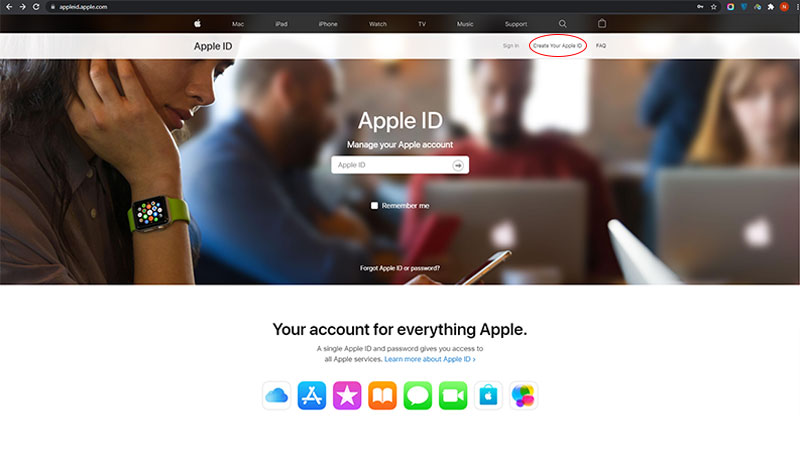
در مرحله دوم یک سری جای خالی را در تصویر می بینید که باید به دقت آن ها را پر کنید.
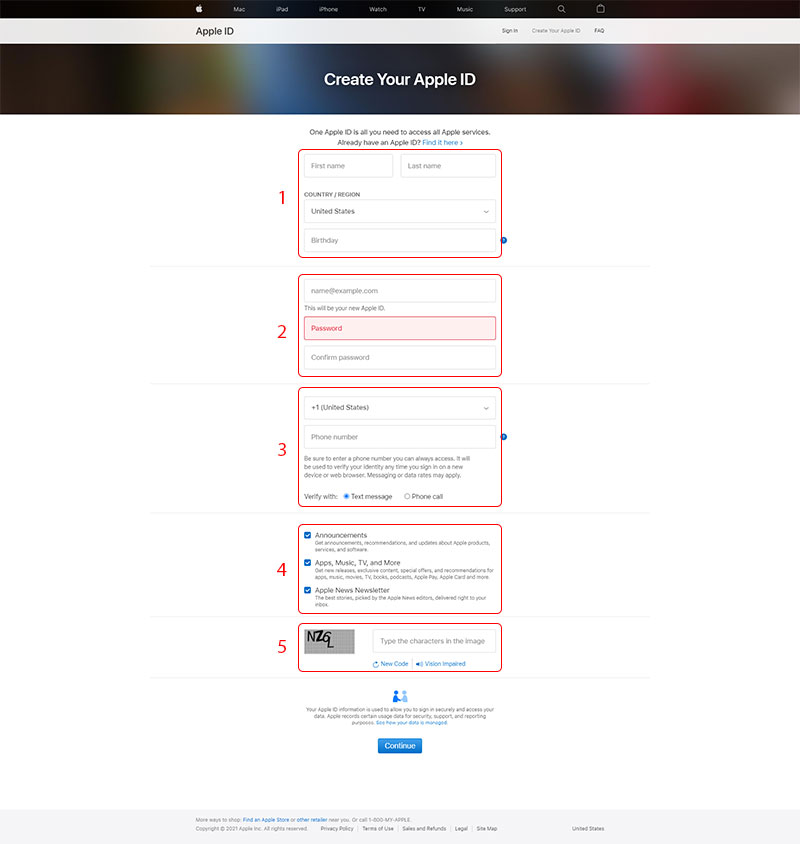
1- نام و نام خانوادگی، کشور و تاریخ تولد را وارد کنید.
2- ایمیل که خیلی ضروری است و حتما ایمیلی را وارد کنید که به آن دسترسی کامل دارید زیرا این ایمیل همان اپل آیدی شما می شود و نباید آن را تقلبی استفاده کنید. همینطور یک رمز عبور قوی و خوب برای اکانتتان انتخاب کنید و آن را در جایی امن یادداشت کنید. در واقع اگر به دنبال ساخت اپل آیدی با ایمیل شخصی هستید در این روش ایمیل شخصی شما تبدیل به اپل ایدی شما میشود.
3- شماره تلفنی که دریافت کردید یا دارید را وارد کنید.
4- در انتهای این فرم، سه گزینه تیک دار می بینید که پیشنهاد می کنیم آن ها را بردارید، زیرا اپل به شما ایمیل و اخبار اپل را ارسال می کند که خیلی مهم نیست.
5- کد امنیتی را وارد کنید و Continue را انتخاب کنید.
در مرحله سوم طریقه ساخت اپل آیدی ، اپل دو عدد کد مجزا به شما ارسال می کند، یکی از آن ها کدی است که به ایمیل تان ارسال شده برای تایید ایمیل و کد دیگری به شماره تماسی که وارد کردید ارسال می شود برای احراز هویت شما. هر دو کد را وارد کنید و سپس گزینه Continue را انتخاب کنید.
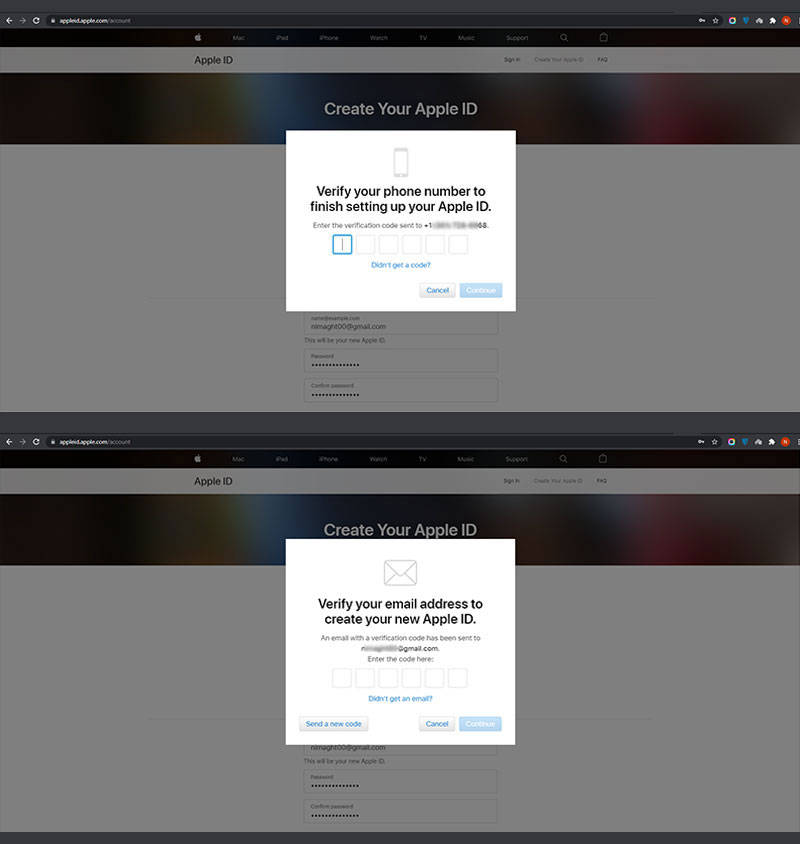
در مرحله چهارم یک صفحه جلو روی شما قرار می گیرد که باید گزینه ادیت Payment & Shipping را انتخاب کنید. همانطور که می بینید و از اسمش پیداست، در این مرحله باید اطلاعات پرداخت و آدرس تان را وارد کنید که اجباری است و برای دانلود از اپ استور به این اطلاعات نیاز دارد.
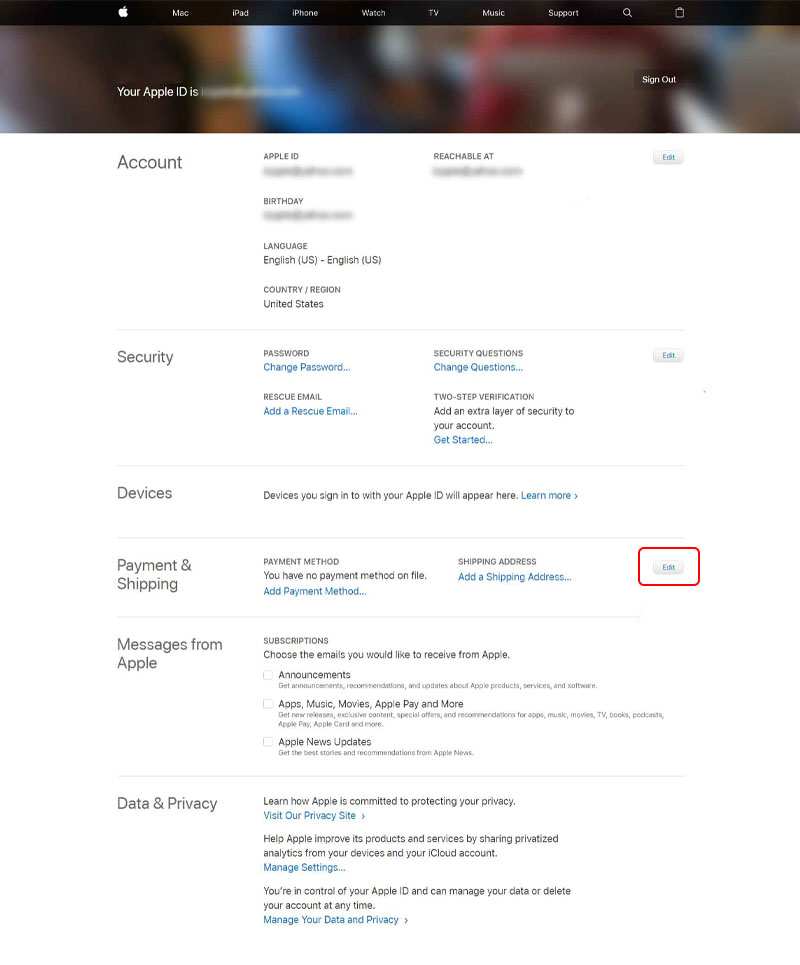
1- در پاسخ به این سوال که برای ساخت اپل ایدی چه کشوری را انتخاب کنیم باید بگوییم که در قسمت انتخاب کشور حتما باید گزینه United States انتخاب شده باشد.
2- در این قسمت از شما نوع کارت اعتباری می خواهد که باید گزینه None را انتخاب کنید، زیرا کارت های اعتباری ایران را پشتیبانی نمی کند.
3- در این قسمت ابتدا نام و نام خانوادگی خود را وارد کنید و برای وارد کردن آدرس، باتوجهبه اینکه کشور ایالات متحده را در مرحلهی سوم انتخاب کردیم، باید یک آدرس که در این کشور وجود دارد را وارد کنید. در بالاتر آموزش دادیم که با رفتن به سایت مذکور می توانید آدرس تقلبی دریافت کنید، اما ایت سایت علاوه بر آدرس و کد پستی، سوابق درمانی نادرست و دیگر اطلاعات را به شما می دهد که به هیچ عنوان از آن ها نباید استفاده کنید. همچنین دو آدرس را برای شما قرار می دهیم که تا به حال هیچ مشکلی برای کاربران ایجاد نکرده و می توانید از آن ها استفاده کنید.
آدرس اول:
Street: 1 Infinite loop
City: CUPERTINO
Province: CA
Zipcode: 95014-2083
Tel: 031 1298567
آدرس دوم:
Street: 9592, Harding Avenue, Surfside
City: Miami
Province: FL
Zipcode: 33154
Tel: 305-8611077
4- بعد از پر کردن این قسمت ها، در قسمت پایینی هم همین اطلاعات را از شما می خواهد که می توانید با زدن دکمه copy billing address، همان اطلاعات را در قسمت پایینی داشته باشید.
5- وقتی از درست بودن اطلاعات مطئن شدید، گزینه Save را انتخاب کنید.
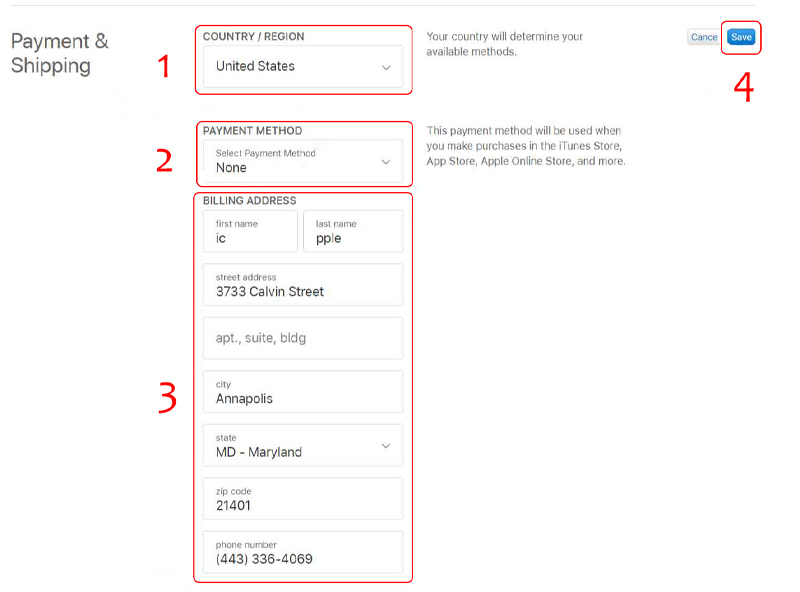
تا چند وقت پیش اپل روی سوال های امنیتی خیلی حساس بود و باید آن ها را وارد می کردید، اما به تازگی این کار را می توانید به کمک شماره تلفن انجام دهید. اما برای اینکه بازگردانی اپل آیدی تان در صورت فراموشی رمز عبور راحت تر شود، پیشنهاد می کنیم این سوال ها را برای اپل آیدی تان تعیین کنید.
6- برای این کار روی گزینه Security و سپس Change Questions را انتخاب کنید. سه سوال امینتی را انتخاب کنید و به دلخواه پاسخ بدهید. سپس Save را بزنید.
ساخت اپل ای دی شما به پایان رسید، آن را در دستگاه خود وارد کنید و استفاده کنید.
مقاله ای کاربردی برای همه: خواندن پیام های حذف شده واتساپ
اموزش ساخت اپل ایدی با ایتونز
مرحله اول: در مرحله اول ساخت اپل ایدی با ایتونز ابتدا برنامه iTunes را روی رایانه خود نصب کنید و طبق مراحل عمل کنید.
1- ابتدا باید وارد برنامه بشوید و سپس به روی گزینه Account کلیک کنید.
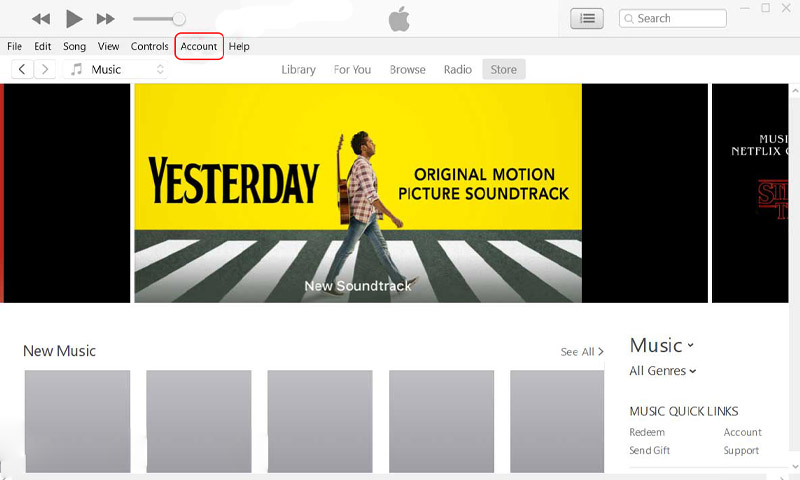
2- سپس روی Sign In کلیک کنید.
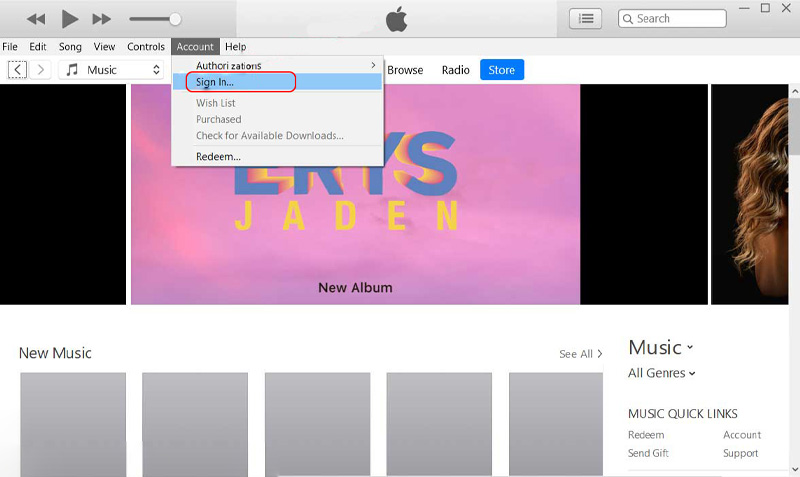
3- سپس روی گزینه Create New Apple ID کلیک کنید.
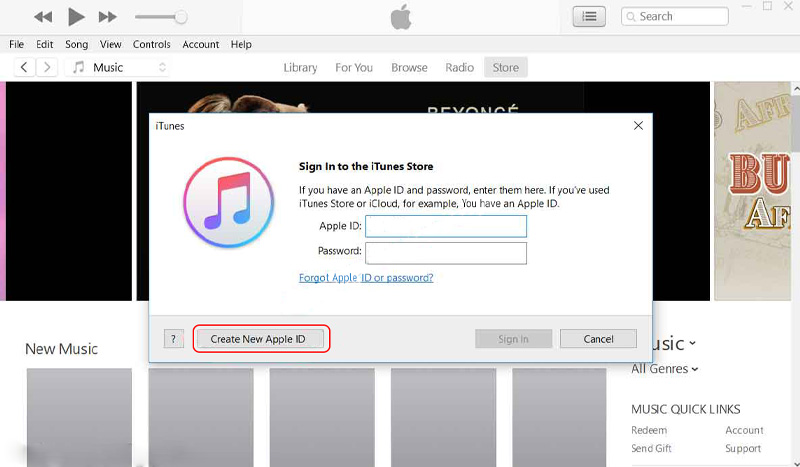
مرحله دوم: شما وارد صفحه ساخت اپل آیدی می شوید، مراحل را طبق شماره های گفته شده انجام دهید.
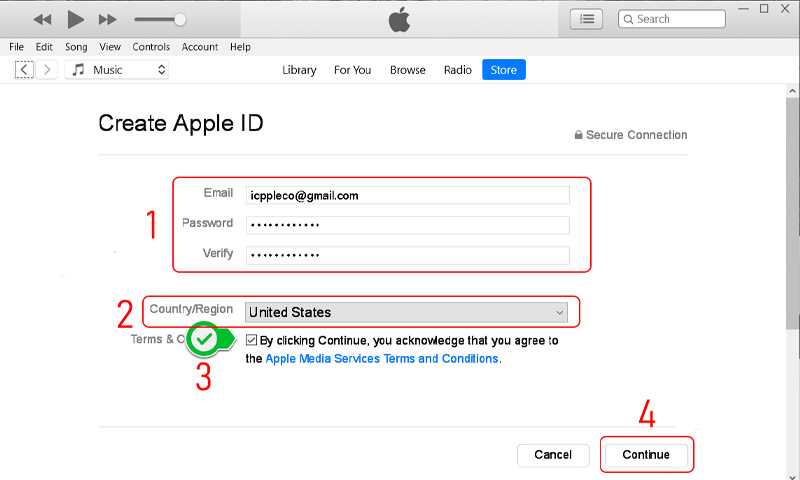
1- در این مرحله از شما خواسته می شود که ایمیل و رمز عبوری برای اپل آیدی خود انتخاب کنید. مانند قسمت قبلی، حتما ایمیلی را وارد کنید که به آن دسترسی کامل داشته باشید. در واقع این روش هم ساخت اپل آیدی با ایمیل شخصی است و ایمیل شخصی شما تبدیل به اپل آیدی میشود.
2- کشور مورد نظر را روی آمریکا بگذارید، به این دلیل که شما می خواهید از کدپستی و آدرس یکی از شهرهای آمریکا استفاده کنید. در واقع در پاسخ به این سوال که برای ساخت اپل ایدی چه کشوری را انتخاب کنیم باید بگوییم که کشور آمریکا باید انتخاب شود تا برای آدرس با مشکل مواجه نشوید.
3- تیک موافقت با قوانین اپل را بزنید.
4- روی Continue کلیک کنید.
مرحله سوم: در این مرحله اطلاعات شخصی ای از شما می خواهد که نباید به هیچ عنوان دست کسی باشد، زیرا به راحتی می تواند از اکانت اپل آیدی شما سواستفاده کند.
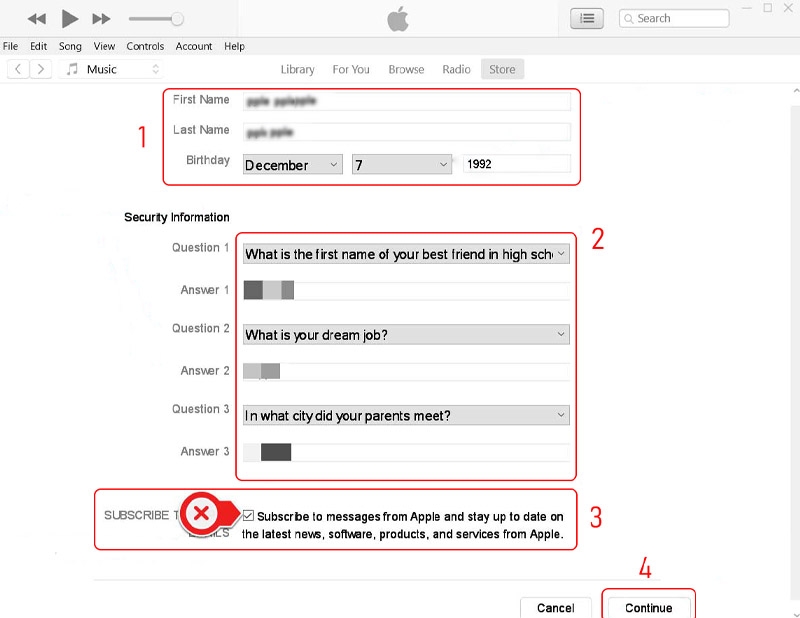
1- در این بخش ابتدا نام و نام خانوادگی و تاریخ تولدتان را وارد کنید.
2- در قسمت بعدی اگر از شما درخواست سوال امنیتی داشت، می توانید سه سوال را تعیین کنید اما توجه کنید که جواب آن ها را به یاد داشته باشید.
3- این بخش از شما می پرسد که آیا مایل به دریافت اخبار اپلی هستید یا خیر، که ما پیشنهاد می کنیم تیک نزنید.
4- روی گزینه Continue کلیک کنید.
مرحله چهارم: در این بخش شما باید اطلاعات پرداخت و آدرس را وارد کنید.

1- این بخش نوع کارت اعتباری را به شما نشان می دهد که باید آن را روی None بگذارید.
2- در این مرحله باز هم نام و نام خانوادگی را وارد کنید، سپس آدرسی که از طریق سایت fakeaddressgenerator دریافت کرده اید را وارد کنید، فقط دقت کنید که از اطلاعات بانکی ای که به شما می دهد استفاده نکنید و حتما آدرسی از ایالات آمریکا انتخاب کنید.
در قسمت پایین به شما دو آدرس به صورت رندوم برای شما درج کرده ایم که در زمانی که دسترسی نداشتید به سایت ساخت آدرس جعلی، بتوانید از آنها استفاده کنید.
آدرس اول:
Street: 1 Infinite loop
City: CUPERTINO
Province: CA
Zipcode: 95014.2083
Tel: 031 1298567
آدرس دوم:
Street: 9592, Harding Avenue, Surfside
City: Miami
Province: FL
Zipcode: 33154
Tel: 305.8611077
3- سپس گزینه Continue را بزنید تا به مرحله بعد بروید.
مرحله پنجم: در این مرحله باید ایمیل اپل آیدی خود را تایید کنید. اپل برای مطمئن شدن از اینکه ایمیلی که شما وارد کرده اید، درست است و در اختیار شما قرار دارد، یک پیام در ایمیل برای شما ارسال می کند که حاوی یک کد محرمانه است، آن را وارد سایت اپل کنید تا فرایند ساخت اپل آیدی به اتمام برسد.
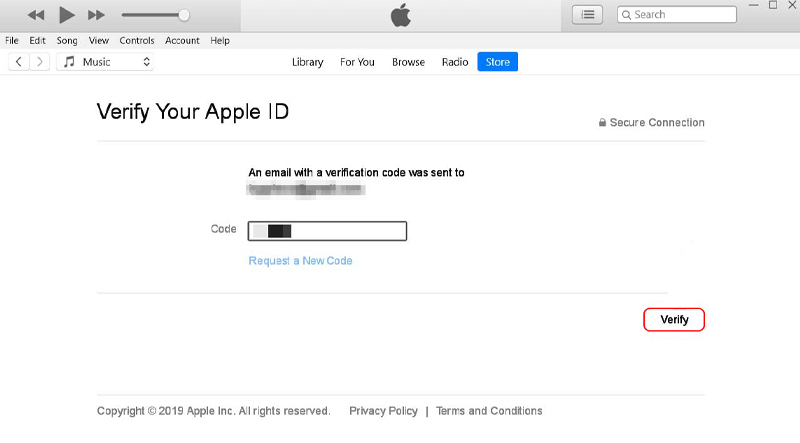
1- در قسمت اول ایمیلی که کد تایید به آن فرستاده شده و شما آن را وارد کرده اید می بینید.
2- در بخش دوم کد را وارد کنید.
3- در این قسمت اگر کد برای شما ارسال نشده بود، این گزینه را انتخاب کنید تا دوباره برای شما ارسال شود، اما ابتدا چند دقیقه صبر کنید.
4- گزینه Verify را انتخاب کنید تا به مرحله بعد بروید.
مرحله ششم: این قسمت مرحله آخر است و اپل آیدی شما آماده استفاده است.
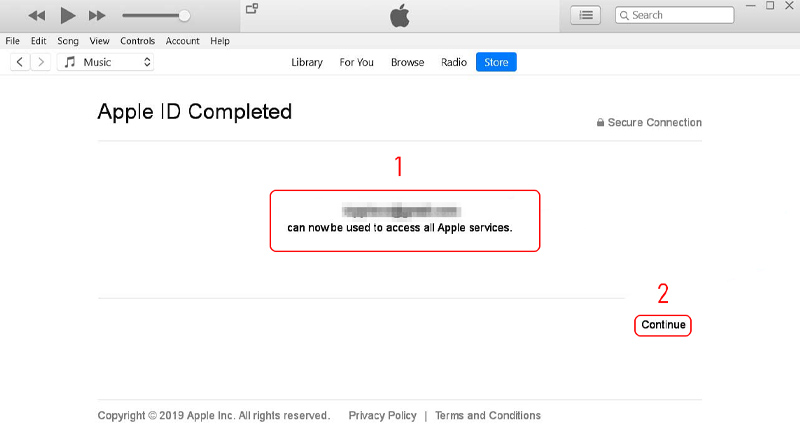
1- در این قسمت به شما خبر می دهد که اپل آیدی شما ساخته شده و آماده استفاده از خدمات اپل است.
2- با فشردن گزینه Continue به فروشگاه آیتونز فرستاده می شوید به این معنی که اپل آیدی شما به درستی کار می کند.
به همین ترتیب اموزش ساخت اپل ایدی با ایتونز نیز به پایان میرسد.
نحوه ساخت اپل آیدی با گوشی
این روش در زمانی به کار می آید، که شما قادر به دسترسی به رایانه نیستید و در ساخت اپل آیدی عجله دارید، اما اگر غیر این است و به رایانه دسترسی دارید، پیشنهاد می کنیم از آن روش ها اقدام کنید. در ادامه به ساخت اپل آیدی با گوشی می پردازیم.
مرحله اول: وارد قسمت تنظیمات گوشی آیفون شوید و روی گزینه Sign in to your iPhone کلیک کنید.
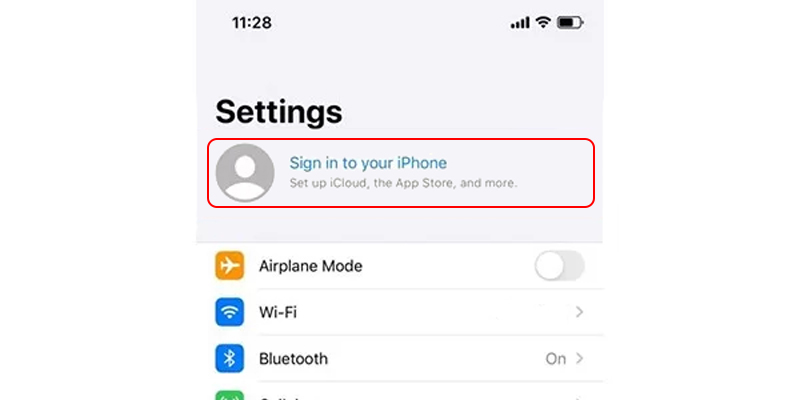
مرحله دوم: گزینه Don’t have an Apple ID or forget it را انتخاب کنید.
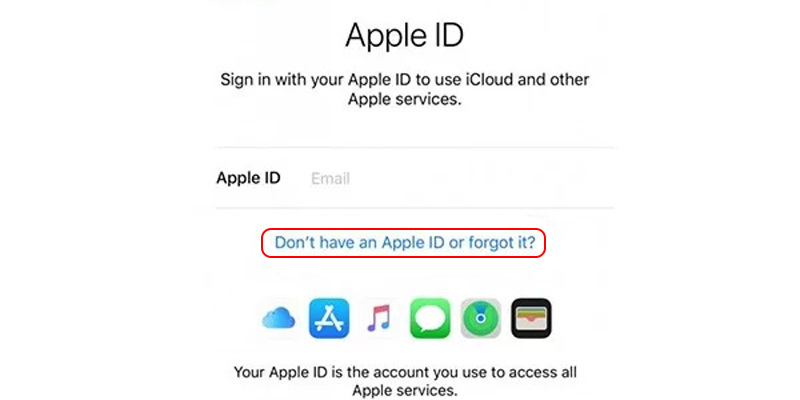
مرحله سوم: گزینه Create Apple ID را لمس کنید تا شما را به صفحه ساخت اپل آیدی منتقل کند.
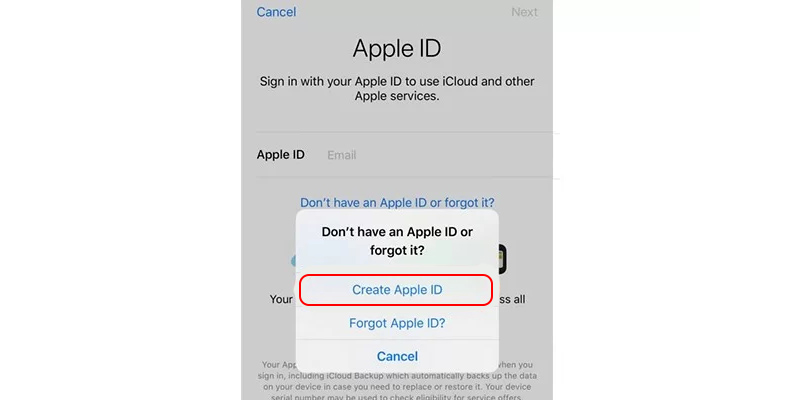
مرحله چهارم: در این مرحله باید ایمیل و پسورد مورد نظرتان را برای اپل آیدی وارد کنید.
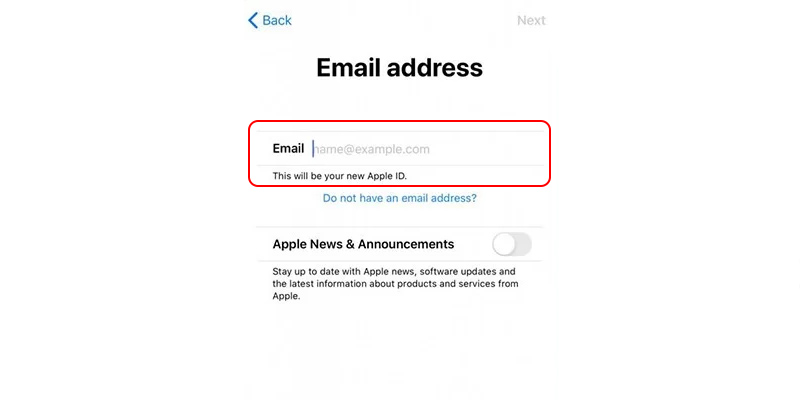
مرحله پنجم: در این مرحله باید اطلاعات شخصی خودتان را وارد کنید.
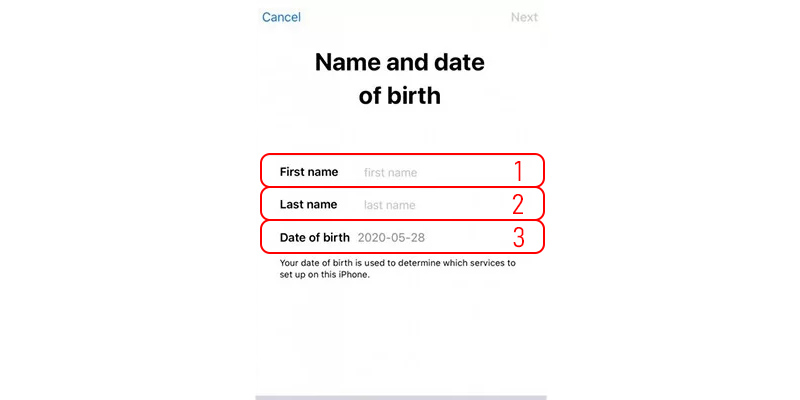
1- نام خود را وارد کنید.
2- نام خانوداگی تان را وارد کنید.
3- تاریخ تولدتان را به میلادی وارد کنید.
مرحله ششم: اطلاعات آدرس و پرداخت خود را وارد کنید.
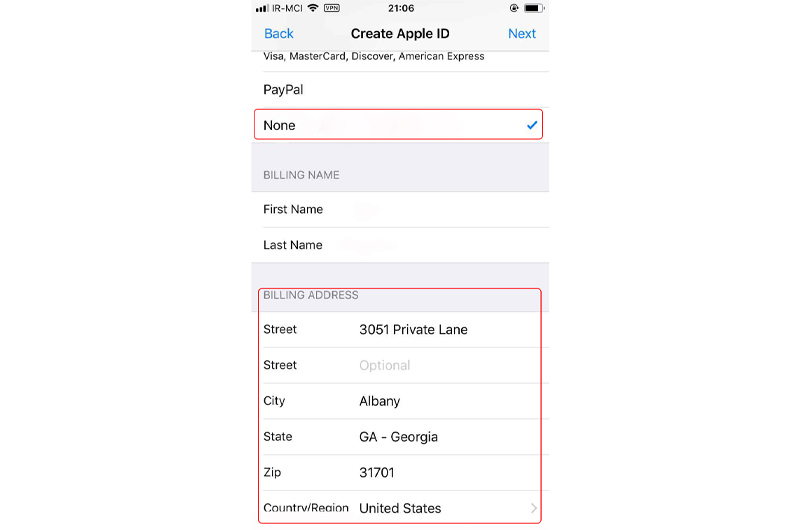
1. اطلاعات پرداخت را روی None بگذارید.
2. آدرس تقلبی را از سایت fakeaddressgenerator انتخاب کنید و دقت کنید که آدرسی از ایالات متحده آمریکا باشد. اطلاعات را مانند پلتفرم های قبلی به ترتیب وارد کنید.
مرحله هفتم: شماره تلفن و ایمیل را جهت احراز هویت وارد کنید.

1- برای احراز هویت باید یک شماره تلفن وارد کنید که به دلیل نبود ایران در لیست شماره ها، باید به سایت receivesms بروید و یک شماره از آمریکا انتخاب کنید.
2- شماره وارد شده را در مرحله ساخت اپل آیدی وارد کنید تا به صفحه دریافت کد منتقل شوید.
3- کدی که در سایت دریافت اس ام اس به شماره انتخاب شده فرستاده شده است را وارد کنید.
4- سپس گزینه Continue را بزنید.
مرحله هشتم: پس از گذراندن این مرحله، کدی به ایمیل شما ارسال می شود که باید آن را در این قسمت، مانند قسمت قبلی وارد کنید.
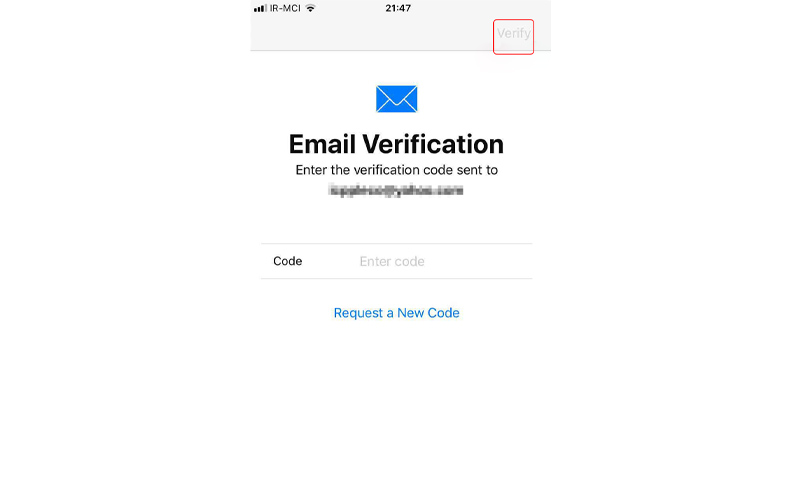
به همین سادگی اپل آیدی شما با گوشی ساخته شد و می توانید از سرویس های اپل استفاده کنید.
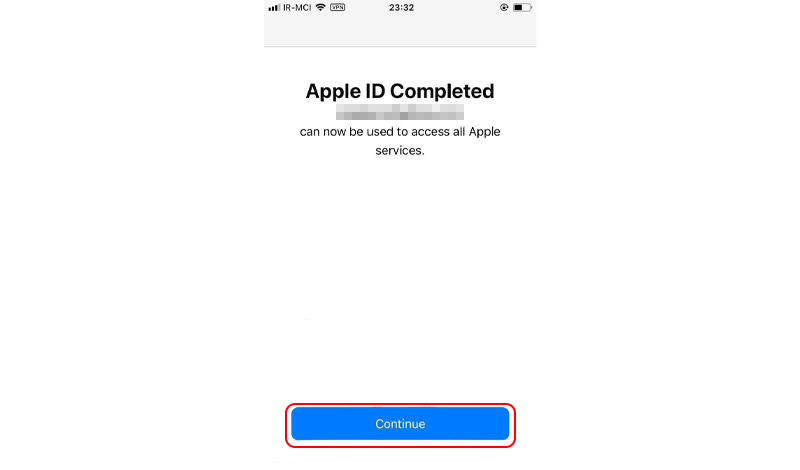
اموزش ساخت اپل آیدی با گوشی اندروید
یکی از چالش های کاربران برای ساخت اپل آیدی، درست کردن آن از طریق گوشی های اندرویدی است و خیلی از مردم تصور می کنند فقط با گوشی های آیفون می توانند اپل آیدی بسازند. در ادامه به شما آموزش می دهیم چگونه با گوشی اندرویدی اپل آیدی بسازیم.
مرحله اول: ابتدا وارد گوگل پلی استور شوید و برنامه رسمی Apple Music را دانلود و سپس نصب کنید.
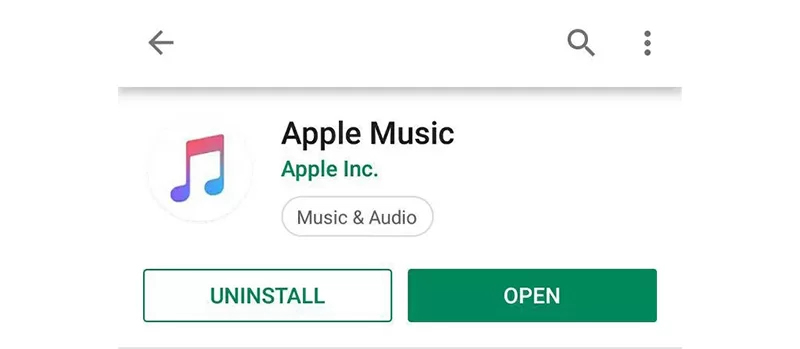
مرحله دوم: برنامه را باز کنید و این مراحل را طی کنید.
1- تیک پذیرفتن شرایط و قوانین برنامه را بزنید و Agree را انتخاب کنید.
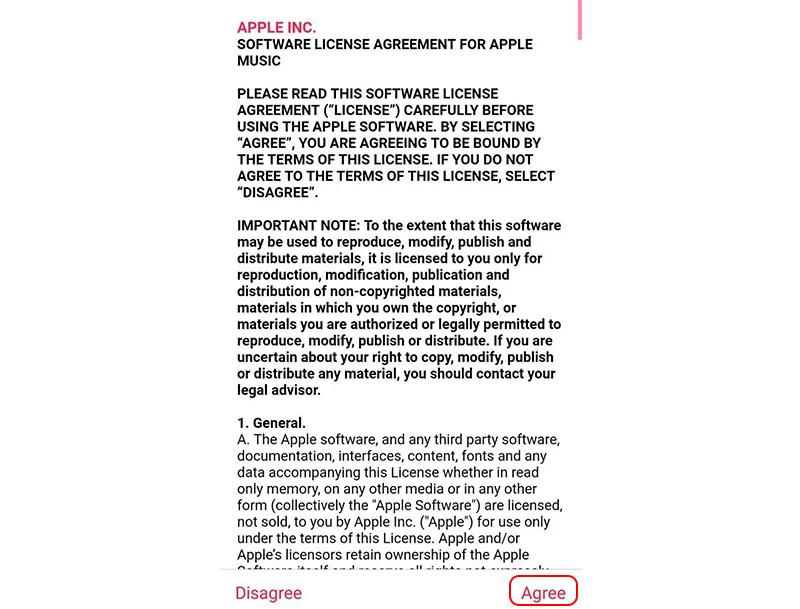
2- وارد تنظیمات برنامه شوید.
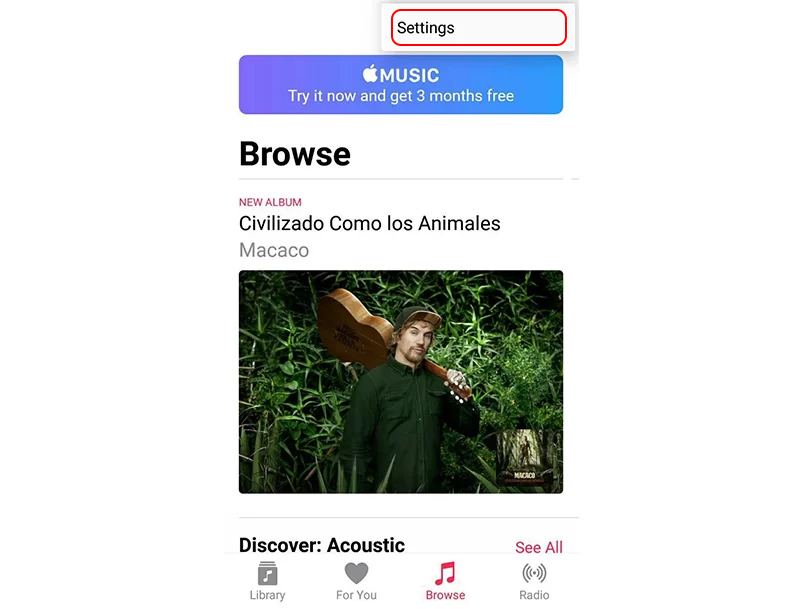
3- گزینه Sign In را بزنید.
4- سپس گزینه Create an Apple ID را لمس کنید.
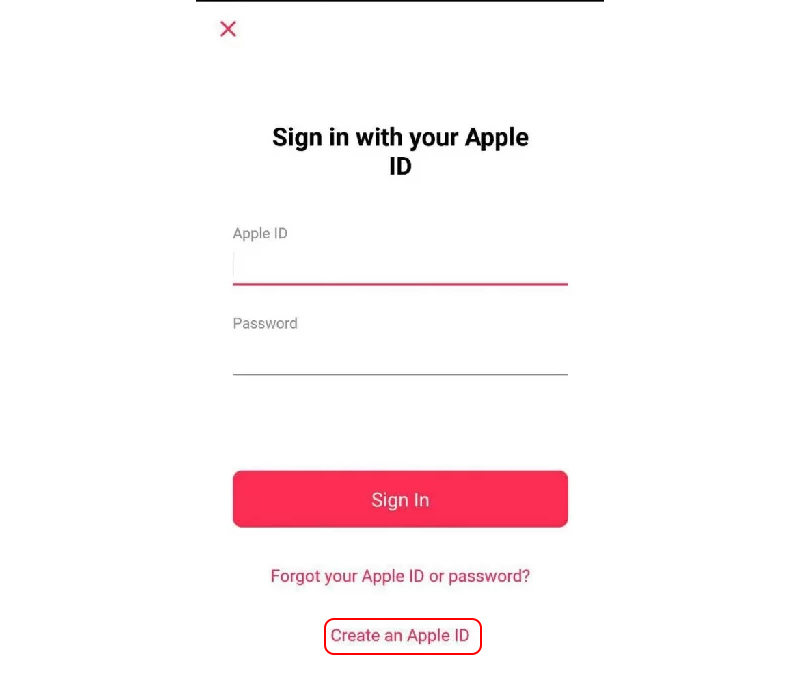
مرحله سوم: پر کردن اطلاعات شخصی برای اپل آیدی.
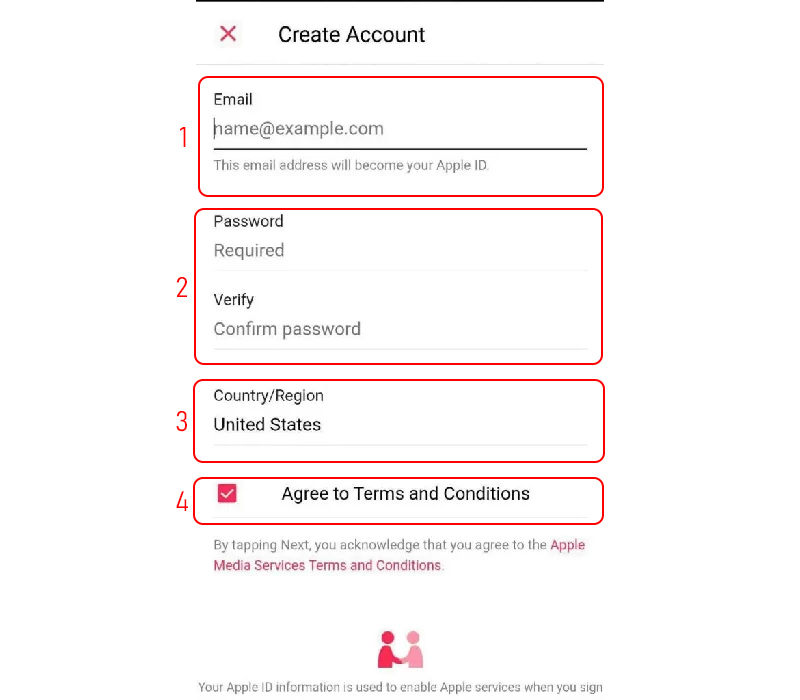
1- ایمیلی که می خواهید به عنوان اپل آیدی شما ثبت شود را وارد کنید، فقط دقت داشته باشید که ایمیلی را وارد کنید که به آن دسترسی کامل دارید.
2- رمز عبور مورد نظرتان را وارد کنید و توجه کنید که این رمز عبور باید شامل حروف کوچک و بزرگ انگلیسی و اعداد باشد و در کادر پایینی رمز عبوری که وارد کردید را دوباره وارد کنید.
3- کشور را روی آمریکا یا همان United States تعیین کنید.
4- تیک گزینه پذیرفتن شرایط و قوانین اپل را بزنید.
5- سپس گزینه Next را بزنید.
مرحله چهارم: مانند پلتفرم های دیگر، در این مرحله نوبت به وارد کردن آدرس و اطلاعات پرداخلی برای اپل استوراست که باید از طریق سایت های ساخت آدرس تقلبی این مرحله را پشت سر بگذارید.
1- گزینه Payment Method را روی None تعیین کنید.
2- برای پر کردن آدرس و کد پستی، از سایت fakeaddressgenerator کمک بگیرید و یک آدرس آمریکا را انتخاب و وارد کنید.
در ادامه به ایمیل خود بروید و ایمیل تاییدیه اپل را باز کنید تا اپل آیدی شما ساخته شود. به همین راحتی شما صاحب یک اپل آیدی شده اید.
البته در نظر داشته باشید که ساخت اپل آیدی با گوشی اندروید از طریق مرورگر و مراجعه به سایت اپل نیز امکان پذیر است و الزامی ندارد که شما به دنبال برنامه خاصی در اندروید برای ایجاد اپل آیدی باشید.
ساخت اپل ایدی بدون شماره با گوشی امکان پذیر است؟
ساخت اپل ایدی با گوشی امکان پذیر است اما باید در نظر داشته باشید که با مشکل شماره تلفن در ساخت اپل ایدی مواجه خواهید شد و اپل از شما شماره تلفن میخواهد. در واقع ساخت اپل ایدی بدون شماره با گوشی امکان پذیر نیست و اگر میخواهید بدون نیاز به شماره اپل ایدی بسازید باید به سراغ ساخت اپل ایدی با ایتونز بروید و این کار نیز نیاز به کامپیوتر دارد تا ابتدا آیتونز را به روی سیستم خود نصب کنید.
نحوه ساخت اپل آیدی با شماره ایران چگونه است؟
همان طور که در ابتدای مطلب نیز توضیح دادیم به دلیل تحریمهای آمریکا شما امکان استفاده از پیش شماره ایران در سایت اپل را ندارید و نمیتوانید از شماره موبایل خود استفاده کنید و مجبور هستید که به سراغ شمارههای مجازی بروید یا از آیتونز کمک بگیرید. البته که یک روش دیگر نیز وجود دارد و آن هم این است که شما یک شماره بینالمللی رسمی خریداری کنید که کاملا هم قانونی است و سایتهایی این کار را انجام میدهند و مالکیت خط هم به نام خودتان خواهد بود.
البته این کار هزینهبر است و باید حدود 1 تا 1.5 میلیون برای خرید این خط هزینه کنید اما در نهایت اگر میخواهید با خیال راحت از اپل ایدی استفاده کرده و به روشی کاملا امن شماره به اپل ایدی خود اضافه کنید میتوانید از این روش بهره ببرید.
استفاده از دو اپل آیدی در یک گوشی امکان پذیر است؟
اگر از چند اپل ایدی استفاده میکنید و یکی را به کار و دیگری را به زندگی شخصی خود اختصاص دادهاید باید به شما بگوییم که میتوانید بیشتر از یک اپل ایدی را به روی ایفون خود وارد کرده و از آن استفاده کنید.
برای این کار مراحل گفته شده را طی کنید.
- وارد Settings شوید.
- به پایین اسکرول کنید تا به یکی از بخشهای Mail, Contacts, Calendar, Notes, یا Remindersبرسید. بخش مورد نظر را انتخاب کنید.
- حال در صفحه جدید گزینه Accounts را انتخاب کنید.
- گزینه Add Account را انتخاب کنید.
- در این مرحله iCloud را برگزینید.
- نام کاربری خود را وارد کنید.
- پسور اپل ایدی خود را وارد کنید.
- بعد از تأیید اکانت سرویسهایی که میخواهید از آن استفاده کنید را روشن کنید.
به همین سادگی اپل ایدی دوم به ایفون شما اضافه شده و اطلاعات بخش انتخاب شده نظیر مخاطبین یا تقدیم همگام سازی میشود.
بدون اپل ایدی میتوانم وارد ایفون خود شوم؟
درست است که ایفونها بسیاری از کارها را بدون اتصال اپل ایدی انجام نمیدهند اما به هر دلیلی ممکن است شما بخواهید ایفون جدید خود را بدون اپل ایدی روشن کرده و وارد آن شوید. در ادامه به شما توضیح میدهیم که باید چه مراحلی را پشت سر بگذارید.
- دکمه پاور را نگه دارید تا لوگوی اپل نمایان شود. پس از روشن شدن با صفحه Hello مواجه میشوید.
- زبان مورد نظر را انتخاب کرده و منطقه مورد نظر را انتخاب کنید.
- در مرحله بعد دو گزینه Quick Start و set up manually به شما نمایش داده میشود که باید گزینه set up manually را انتخاب کنید.
- در این مرحله باید به وای فای متصل شده یا در صورت وارد کردن سیم کارت به اینترنت خط متصل شوید (به احتمال زیاد اینترنت خط در این مرحله کار نمیکند و باید از اتصال وای فای استفاده کنید).
- حال Passcode خود را وارد کرده و تاچ ایدی یا فیس ایدی را تنظیم کنید. در صورت تمایل میتوانید گزینه set up later in settings را انتخاب کرده و پس از روشن شدن کامل گوشی این موارد را در تنظیمات انجام دهید.
- در مرحله بعد از شما پرسیده میشود که آیا میخواهید اطلاعات خود را از ایفون قبلی به ایفون جدید منتقل کنید که در این مرحله باید گزینه Set Up as New iPhone را انتخاب کنید. (در بخش بعدی سادهترین راه انتقال اطلاعات از ایفون قبلی به ایفون جدید را به شما آموزش میدهیم).
- در این مرحله از شما خواسته میشود تا نام کاربری و رمز اپل ایدی خود را وارد کنید. از آنجایی که شما میخواهید بدون وارد کردن اپل ایدی وارد ایفون خود شوید گزینه Forgot password or don’t have an Apple ID را انتخاب کنید.
- با انتخاب این گزینه موارد سه مورد Forgot password or apple id?، Create a Free Apple ID? و Set Up Later in Settings به شما نمایش داده میشود که باید گزینه Set Up Later in Settings را انتخاب کنید.
- به همین سادگی ایفون شما روشن شده و به طور کامل بالا میآید.
در صورت تمایل به وارد کردن اپل ایدی پس از روشن شدن میتوانید مراحل زیر را سپری کنید.
- به Settings مراجعه کنید.
- گزینه Sign in to your iPhone موجود در بالای صفحه را انتخاب کنید.
- ایمیل اپل ایدی جدید را وارد کنید.
- پسورد اپل ایدی جدید را وارد کنید.
به همین سادگی به اپل ایدی خود وارد میشود.
جایگزین کردن اپل ایدی جدید
اگر میخواهید از اپل ایدی فعلی خود خارج شده و وارد اپل ایدی دیگری شوید باید مراحل گفته شده در ادامه را به ترتیب طی کنید.
- به Settings مراجعه کرده و به روی گزینه اپل ایدی در بالای صفحه کلیک کنید.
- به پایین اسکرول کنید تا به گزینه Sign Out برسید.
- رمز اپل ایدی خود را وارد کنید.
- برای بخش Find My iPhone گزینه Turn off را انتخاب کنید.
- اگر به دنبال تغییر اپل ایدی بدون از دست دادن اطلاعات هستید باید در این بخش دسته بندیهای مورد نظر را انتخاب کنید تا اطلاعات این بخشهای به صورت محلی به روی ایفون شما باقی بماند.
- در نهایت گزینه Sign Out را انتخاب کرده و برای تأیید مجدد Sign Out را بزنید.
- حال مجدد به Settings مراجعه کنید.
- گزینه Sign in to your iPhone موجود در بالای صفحه را انتخاب کنید.
- ایمیل اپل ایدی جدید را وارد کنید.
- پسورد اپل ایدی جدید را وارد کنید.
- در این مرحله اگر میخواهید که اطلاعات موجود به روی ایفون با اطلاعات اپل ایدی جدید ترکیب شود Merge را بزنید و در غیر این صورت Don’t Merge را انتخاب کنید (اگر میخواهید اطلاعات شما از دست نروید Merge را انتخاب کنید).
- حال اپل ایدی جدید شما با موفقیت فعال میشود.
نحوه تغییر ایمیل اپل ایدی
اگر به هر دلیلی نیاز داشتید تا ایمیل متصل به اپل ایدی خود را تغییر دهید باید مراحل زیر را پشت سر بگذارید.
- به سایت https://appleid.apple.com مراجعه کرده و وارد اپل ایدی خود شوید.
- پس از این که با موفقیت وارد اکانت خود شدید در بخش Sign-In and Security به روی گزینه Apple ID کلیک کنید.
- ایمیل آدرس جدید خود که میخواهید جایگزین ایمیل قبلی کنید را وارد کرده و Change Apple ID را انتخاب کنید.
- حال به ایمیل خود مراجعه کرده و کد دریافت شده را در بخش خواسته شده وارد کنید.
سخن آخر: آیا اپل آیدی کارتی بخریم یا خودمان بسازیم؟
در این مطلب کامل به شما روش ساخت اپل آیدی آموزش دادیم و به زبان ساده گفتیم که چگونه با پلتفرم های مختلف مانند گوشی و رایانه، چگونه اپل آیدی بسازیم؛ اما بسیاری از کاربران به دلیل این مقداری ساختن آن پیچیده و زمان بر است، ترجیح می دهند پول بدهند و برایشان اپل آیدی بسازند. ما به هیچ وجه این راهکار را پیشنهاد نمی کنیم، به این دلیل که تمام اطلاعات اپل آیدی شما می تواند دست شخص فروشنده بماند و از آن سواستفاده کند، دلیل دوم این است که اپل آیدی کاملا رایگان است و هیچ هزینه ای در بر ندارد.پس به هیچ عنوان با این موضوع که اپل آیدی نیازمند مسترکارت یا ویزاکارت است گول نخورید و پول الکی بابت این حرف های بی اساس ندهید، ما در این مطلب به راحتی به شما آموزش داده ایم، سعی کنید از همین روش ها استفاده کنید و خیلی راحت و امن اپل آیدی دستگاه اپلی خود را بسازید.
سؤالات متداول
نحوه ساخت اپل آیدی با شماره ایران چگونه است؟ همان طور که در ابتدای مطلب نیز توضیح دادیم به دلیل تحریمهای آمریکا شما امکان استفاده از پیش شماره ایران در سایت اپل را ندارید و نمیتوانید از شماره موبایل خود استفاده کنید و مجبور هستید که به سراغ شمارههای مجازی بروید یا از آیتونز کمک بگیرید. البته که یک روش دیگر نیز وجود دارد و آن هم این است که شما یک شماره بینالمللی رسمی خریداری کنید که کاملا هم قانونی است و سایتهایی این کار را انجام میدهند و مالکیت خط هم به نام خودتان خواهد بود.
ساخت اپل آیدی به چه چیزهایی نیاز دارد؟ اپل آیدی یک سری موارد مهم دارد که باید رعایت کنید و در نظر داشته باشید که درست این اطلاعات را وارد کنید. یکی از نیازهای اصلی اپل در دو سال اخیر، شماره تلفن برای ساخت اپل ایدی است که برای مردم ایران بسیار دردسرساز شده است. به این دلیل که ایران تحریم است و پیش شماره کشور ما را قبول نمی کند، پس باید یک شماره را وارد کنید که مورد قبول سایت اپل باشد. برای حل مشکل شماره تلفن در ساخت اپل ایدی در ادامه سایتهایی با شماره مجازی را به شما معرفی خواهیم کرد. یکی دیگر از مواردی که سایت اپل روی آن تاکید دارد و به هیچ عنوان نمی توانید آن را خالی بگذارید، بخش آدرس محل سکونت و کدپستی است که از موارد مهم در ساخت اپل آیدی می باشد. دیگر بخش های ساخت اپل id خیلی سخت نیست و به راحتی پیش می رود، اما این دو موردی را که گفتیم، حتما باید مورد توجه قرار دهید تا با شکست مواجه نشوید.
ساخت اپل ایدی بدون شماره امکان پذیر است؟ بله، شما با نصب ایتونز به روی لپ تاپ خود و طی کردن مراحل گفته شده در مطلب میتوانید بدون نیاز به شماره موبایل اپل ایدی ایجاد کنید و از آن بهره ببرید. البته مشخص نیست که این روش تا چه مدت در دسترس باشد و ممکن است اپل مدتی دیگر این روش را غیرفعال کند؛ چرا که وارد کردن شماره باعث افزایش امنیت اکانت میشود و به شما امکان میدهد تا از ورود دو مرحلهای بهره ببرید.
بهترین گوشی های سامسونگ در حال حاضر کدام است؟